Как запланировать встречу в Outlook, не приглашая себя
Разное / / May 12, 2023
Многие пользователи предпочитают Outlook как инструмент для подключения и общения с коллегами или клиентами. Проведение встреч на платформе также довольно распространено. Однако многие люди не уверены, могут ли они запланировать собрание Teams с кем-то еще в качестве организатора. Если у вас есть тот же вопрос, продолжайте читать, чтобы узнать, как запланировать собрание в Outlook, не приглашая себя.

Оглавление
Как запланировать встречу в Outlook, не приглашая себя
Хотите назначить встречу в Перспектива без приглашения? Если да, то это возможно с соответствующими разрешениями. Планирование встречи или звонка от имени другого пользователя — обычная роль помощников по административным вопросам, которые управляют чужим расписанием. Читайте дальше, чтобы узнать больше об этой функции Outlook.
Чтобы узнать, как запланировать собрание в Outlook, не приглашая себя, выполните следующие действия:
1. Открыть Перспектива на вашем устройстве.
2. Открой Значок календаря.

3. Нажмите на Новое событие.
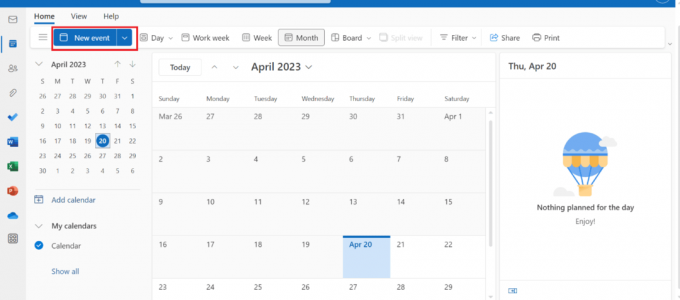
4. Введите Соответствующие детали и нажмите Сохранять.

5. Выбирать Помощник по планированию в верхней части экрана.
6. Затем нажмите отправлять для отправки ссылок на встречи для других.
Продолжить чтение о том, нужно ли мне приглашать себя на собрание Outlook?
Читайте также:Как заблокировать электронные письма в Outlook
Нужно ли мне приглашать себя на собрание Outlook?
Нет, вам не нужно приглашать себя на собрание Outlook. Вы мгновенно добавляетесь в качестве организатора собрания и участника при создании собрания в Outlook.
Можете ли вы запланировать собрание Teams с кем-то еще в качестве организатора?
Нет, вы не можете настроить собрание Teams с другим организатором. Организатором собрания по умолчанию всегда является человек, который организует собрание в Teams.
Как удалить себя из собрания, которое вы создали в Outlook?
Чтобы узнать, как удалить себя из собрания, созданного вами в Outlook, следуйте приведенному ниже методу:
1. Открыть Перспектива на вашем устройстве и выберите Значок встречи.
2. Щелкните правой кнопкой мыши датавстречи и выберите Удалить.
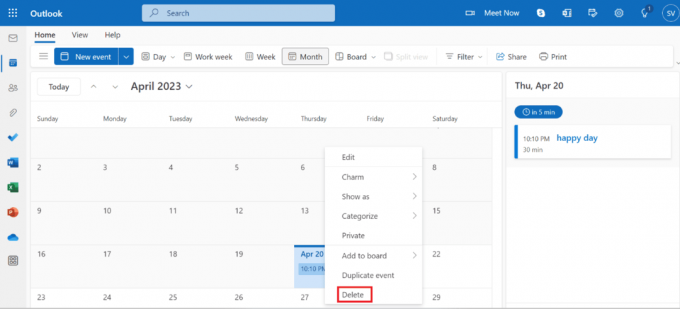
3. Нажмите Удалить подтвердить.

Читайте также:Как управлять уведомлениями календаря приложения Outlook
Как запланировать собрание для других участников, чтобы оно не отображалось в моем календаре?
Чтобы узнать, как запланировать собрание для других участников, чтобы оно не отображалось в моем календаре, выполните следующие действия:
1. Открыть Перспектива на вашем устройстве и нажмите кнопку Значок календаря.
2. Нажмите на Добавить календарь.
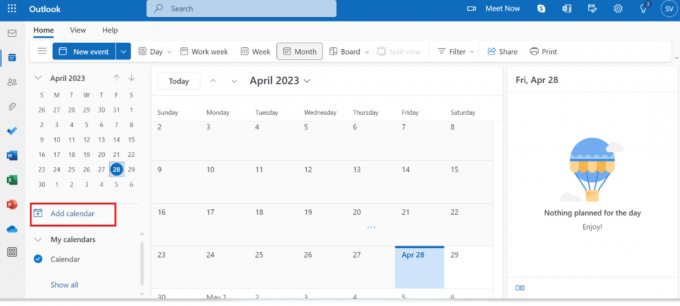
3. в Гостевая секция, добавьте адрес электронной почты участников.
Мы подошли к завершению нашего руководства по как запланировать встречу в Outlook, не приглашая себя. Мы надеемся, что наша статья ответила на все ваши вопросы о том, как выполнить эту задачу. Пожалуйста, не стесняйтесь оставлять любые дополнительные вопросы или предложения в разделе комментариев ниже.
Генри — опытный технический писатель, стремящийся сделать сложные технологические темы доступными для обычных читателей. Обладая более чем десятилетним опытом работы в технологической отрасли, Генри стал надежным источником информации для своих читателей.



![Мир за гранью: 11 потрясающих обоев с космосом [HD и 4K]](/f/42efe722bffd0a6a54c14bcb53b69595.png?1524151223?width=288&height=384)